随着科技的进步,智能手机已经成为我们日常生活中不可或缺的一部分,华为作为全球知名的手机品牌,其产品在功能和使用体验上不断创新,本文将详细介绍华为手机如何进行截屏操作,帮助用户更好地了解和利用这一功能。
基本截屏方法
电源键+音量键截屏
这是大多数手机都支持的截屏方法,同时按下华为手机的电源键和音量减小键,即可轻松完成截屏。
三指截屏
在华为手机上,您还可以通过三指从屏幕底部向上滑动来完成截屏操作,为了使用此方法,请确保在设置中启用三指截屏功能。
高级截屏方式
除了基本的截屏方法外,华为手机还提供了多种高级截屏方式,以满足不同用户的需求。
滚动截屏
如果您需要截取长页面或整个网页的内容,滚动截屏功能将非常有用,使用此功能时,只需从屏幕底部向上滑动进行普通截屏后,点击截图预览图的“滚动截屏”按钮,屏幕将自动滚动并继续截图。
局部截屏
局部截屏允许您选择性地截取屏幕的一部分,在普通截屏后,您可以点击截图预览图下方的“裁剪”按钮,通过调整选取框来选取需要截取的区域。
画S快速截屏
在屏幕上用指关节画出一个字母“S”,即可启动滚动截屏,这是一种快速、便捷的操作方式,适用于需要连续截图的情况。
通过智能助手进行截屏
华为手机还配备了智能助手功能,您可以通过语音指令或手势来触发截屏操作,部分华为手机支持通过说出“截屏”或特定手势来完成截图,为了使用这些功能,请确保在设置中启用相关选项。
设置与自定义
为了获得更好的使用体验,您可以根据个人喜好对截屏功能进行设置和自定义,您可以调整截屏快捷键的位置、更改截屏后的默认操作等,这些设置通常可以在手机的“设置”菜单中找到。
注意事项
- 在进行截屏操作时,请确保手机电量充足且屏幕处于解锁状态。
- 部分截屏功能可能因手机型号和系统版本的不同而有所差异,如有疑问,请参考具体手机型号的用户手册或在线帮助文档。
- 为了确保截图的质量,建议在截屏前关闭屏幕锁定和屏幕滤镜功能。
- 在使用智能助手进行截屏时,请确保手机已开启相关权限并处于联网状态。
本文详细介绍了华为手机的多种截屏方式,包括基本方法和高级功能,希望这些信息能帮助您更好地利用华为手机的功能,提高生活和工作效率,如有更多疑问或需求,请随时查阅华为官方文档或在线社区资源。
版权声明
本文仅代表作者观点,不代表百度立场。
本文系作者授权百度百家发表,未经许可,不得转载。